Recoveri Data atau sering disebut Data Recovery merupakan proses mengembalikan data atau system dari kondisi yang rusak, gagal, korup, atau tidak bisa diakses ke kondisi awal yang normal. Data yang dikembalikan bisa dari hard disk, flash disk dan media simpan lainnya seperti kamera digital, dan camcorder.
Mungkin banyak orang bertanya apa sih perbedaan Backup dan Recovery…..???
Backup yaitu meng-copy atau menyalin data supaya tidak hilang. Fungsinya sendiri adalah ketika computer kita crash atau hang, kita masih memiliki copy-an atau salinan data yang telah kita Backup. Sehingga kita tidak perlu kuatir kehilangan data kita tersebut. Sedangkan Recovery yaitu untuk mengembalikan data atau system dari kondisi yang rusak seperti semula akibat komputer crash ataupun hang.
Penyebab kerusakan data atau kehilangan data yaitu sebagai berikut :
- Virus
- Hardisk Badsector
- Sistem Partisi Eror
- Tidak Sengaja Terhapus
- Terformat
- dan Terpartisi
Banyak software recovery gratis untuk membantu anda mengembalikan data
yang hilang karena terhapus, terformat dsb. Software recovery gratis ini
dapat "undelete" file (mengembalikan file yang terhapus, terformat )
dari komputer anda.
File yang telah dihapus dari hardisk, flashdisk dan MMC, kemudian dikosongkan di Recycle Bin,
biasanya sering masih ada pada hardisk (atau USB flashdisk, MMC, dll)
dan data tersebut dapat dikembalikan menggunakan software recovery file gratis.
Berikut ini adalah software gratis untuk recovery file yang terhapus, terformat dari hardisk, usb flashdisk dan mmc / memory card :
1. Recuva
Recuva adalah software gratis terbaik untuk recovery file, software ini
sangat mudah digunakan dan memiliki banyak fitur canggih untuk
mengembalikan data yang hilang karena terformat atau terhapus. Recuva
dapat mengembalikan file dari hardisk, eksternal hardisk (USB flashdisk,
dll), disk BD / DVD / CD, dan kartu memori mmc. Recuva bahkan dapat
mengembalikan file yang hilang dari iPod Anda!

Recuva dibuat oleh piriform, tersedia versi portable juga. Anda bisa download recuva di link ini :
http://www.piriform.com/recuva/download
2. Puran File Recovery
Puran File Recovery adalah
salah satu software terbaik untuk pemulihan file mengembalikan file yang
hilang terhapus atau terformat. Ini sangat mudah digunakan, Puran akan
memindai setiap drive yang terhapus, kadang file yang tidak ditemuka
oleh recuva, dapat dikembalikan oleh puran. Bahkah Puran dapat
mengembalikan partisi yang hilang. Puran File Recovery tidak memerlukan
instalasi (portable). Puran mendukung Windows 8, 7, Vista, dan XP.

Anda bisa download puran file recovery di link di bawah ini :
http://download.cnet.com/Puran-File-Recovery/3000-2094_4-75856225.html
3. Glary Undelete
Glary Undelete adalah software gratis untuk mengembalikan file yang hilang, tampilannya sangat mudah untuk digunakan. User Interface nya sangat mudah di baca seperti folder 2 layaknya windows explorer seperti pada gambar di bawah ini :

Kelemahan dari Glary Undelete adalah harus memerlukan instalasi sebelum
digunakan untuk mengembalikan file yang hilang karena terhapus atau
terformat. Glary Undelete dapat memulihkan file dari hardisk dan removable media Anda termasuk kartu memori MMC, USB drive, dll
Silahkan download Glary Undelet di sini :
http://www.glarysoft.com/glary-undelete/downloading.php
4. Pandora Recovery
Pandora Recovery adalah salah satu software recovery file gratis terbaik, ini juga sangat mudah untuk digunakan, anda dapat mengikuti step step berupa wizard untuk mengembalikan data anda yang hilang terhapus atau terformat.

http://www.pandorarecovery.com/download/
5. SoftPerfect File Recovery
SoftPerfect File Recovery adalah program lain mengembalikan file yang
luar biasa. Ini sangat mudah untuk mencari file yang hilang. Siapapun
dapat menggunakan software gratis ini dengan sangat sedikit kesulitan
artinya sangat mudah untuk digunakan. SoftPerfect File Recovery akan
mengembalikan file yang terhapus dari hard drive, kartu memori, dll Setiap perangkat pada PC Anda yang menyimpan data (kecuali untuk CD / DVD drive).
SoftPerfect File Recovery mendukung Windows Vista, XP, Server 2008 &
2003, 2000, NT, ME, 98, dan 95. Menurut SoftPerfect, versi 64-bit dari
sistem operasi Windows juga didukung.

SoftPerfect File Recovery sangat kecil size nya, 500KB,dapat digunakan
tanpa perlu instalasi, software tersebut sangat portabel. Jangan ragu
untuk menjalankan Pemulihan file dari USB drive atau floppy disk dengan
SoftPerfect File Recovery. Silahkan download SoftPerfect File Recovery :
http://www.softperfect.com/download/freeware/file_recovery.exe
Read more about 5 Software Gratis Terbaik Mengembalikan data Hilang Terhapus Terformat
People come to this page is interested on : mengembalikan data yang hilang pada mmc , program recovery terbaik gratis , software recovery kartu memori yang terformat
TEKNIK RECOVERY DATA
Mengembalikan Data Yang Hilang Dengan Software Gratis: Recuva
File anda terhapus secara tidak sengaja? Anda kehilangan file penting anda ketika komputer anda crash? Jangan panik dulu…dengan software gratis yang akan PG review kali ini, anda bisa mengembalikan data/file anda yang terhapus dengan sangat mudah. Mengembalikan file yang terhapus atau istilah teknisnya recovery file, sangat mudah dilakukan dengan bantuan software revovery tool. Dari sekian banyak recovery software yang gratis, PG memilih satu yang menurut PG paling ampuh dan bisa bermanfaat buat anda.Software recovery tool gratis yang menjadi pilihan PG kali ini adalah Recuva File Recovery. Recuva file recovery adalah software buatan piriform yang mampu mengembalikan data dan file anda yang terhapus dengan mudah dan tentu saja gratis. Tidak peduli apakah data anda yang terhapus tersebut ada di hardisk komputer anda, di digital camera card, MMC, hardisk eksternal, USB flashdisk, bahkan MP3 Player, Recuva mampu mengembalikan data anda yang terhapus tersebut.
Berikut ini adalah Fitur lengkap dari Recuva File Recovery :
1. Mampu mengembalikan hampir semua jenis file anda yang terhapus : Foto, dokumen, musik, bahkan email! dengan Recuva File Recovery anda bisa mengembalikan data tersebut secara cepat, mudah dan aman.
2. Bisa digunakan untuk mengembalikan data di hampir semua jenis media penyimpanan : hardiks, memory card, USB disk, hardisk eksternal, MP3 player, iPod dll.
3. Mampu mengembalikan data yang hilang karena media penyimpanan yang terformat, crash, corrupt dll.
4. Jika anda menggunakan email client desktop program seperti Outlook Express, Windows Live Mail, Mozilla Thunderbird dll, Recuva File Recovery mampu mengembalikan email anda yang terhapus tersebut. Recuva akan mengembalikan email anda yang telah terhapus tersebut ke dalam format zip (cth: Outlook Ekspress.zip)
5. Mampu mengembalikan file lagu dan musik anda yang terhapus dari iPod atau MP3 player anda.
6. Mampu mengembalikan file Microsoft Word yang belum sempat tersimpan. Ketika anda mengetik file word, kemudian word anda crash dan anda belum menyimpannya, Recuva File Recovery mampu mengembalikan file word anda dari file temporary yang tercipta.
7. Memiliki fitur Quick Start Wizard yang akan memudahkan pemula dalam mengembalikan file nya yang hilang.
8. Memiliki fitur Deep Cleaning yang mampu mencari file yang hilang dengan cepat dan akurat. Cepat tidaknya proses scanning ini tergantung dari berapa besar hardisk anda.
9. Memiliki versi portable yang bisa anda jalankan tanpa harus menginstallnya. Recuva Portable ini bisa anda simpan dan gunakan dari USB flashdisk anda atau media penyimpanan lainnya.
10. Memiliki fitur untuk menghapus file secara permanen. Jika anda memiliki file yang terhapus, Recuva bisa mengembalikannya. Ini berarti orang lain juga bisa. Artinya, ada kemungkinan data yang sudah anda hapus bisa diakses lagi oleh orang lain dengan software recovery lain (termasuk Recuva). Untuk menghindarinya, anda bisa menggunakan recuva untuk menghapus data anda secara permanen. Caranya mudah, hapus saja data yang ingin anda hapus secara permanen, kemudian jalankan Recuva dan cari dokumen anda yang sudah anda hapus. Klik kanan dokumen tersebut dan pilih “Secure Overwrite”. Dengan begitu, data anda tidak akan bisa dimunculkan lagi oleh sofware recovery (termasuk Recuva)!
11. Bisa anda gunakan di hampir semua versi windows, mulai dari Windows 2000, windows 2003 server, windows XP, windows Vista, Windows 2008 Sever, hingga windows 7
Untuk keperluan testing ini, PG telah menghapus 1 file dengan nama “Data Penting Terhapus.doc”
Untuk mendownload dan menggunakan Recuva File Recovery, caranya sangat mudah. Silahkan ikuti panduan di bawah ini :
1. Download Recuva File Recovery Installer disini :
http://www.piriform.com/recuva/download/standard |
http://www.piriform.com/recuva/download/portable |
3. Akan terbuka Recuva Wizard, Klik Next
4. Pilih jenis data yang akan anda recover dan klik next
5. Pilih lokasi terhapusnya file anda
6. Klik start untuk mulai scanning.
7. Daftar data yang terhapus akan muncul, dalam contoh berikut, file dengan nama “File Penting Terhapus.doc” yang sengaja PG hapus untuk keperluan testing telah ditemukan oleh Recuva.
8. Centang file yang ingin anda kembalikan dan klik tombol “Recover”
9. Pilih lokasi yang ingin anda gunakan sebagai tempat mengembalikan file anda yang terhapus dan klik “OK”
10. Proses Recovery file telah selesai.
11. File anda yang terhapus telah dikembalikan ke folder yang anda pilih.

File yang Terhapus Telah Kembali
Optimalkan Windows Anda dengan Puran Utilitas (Windows 7 / 8 freeware)
Apa saja sistem operasi memiliki dioptimalkan dan dipelihara untuk bekerja dengan benarTerutama jika beberapa waktu telah berlalu sejak instalasi daripadanya. Meskipun ada banyak aplikasi menawarkan Pemeliharaan, Pembersihan sau Perbaikan sistem operasi Windows, Kebanyakan dari mereka dibayar aplikasi. Tapi kami menemukan program pemeliharaan penuh untuk WindowsYang memungkinkan pengguna untuk mengoptimalkanApakah memeriksa kesalahan sistemItu defragmentItu membersihkan file atau pendaftaran yang menghambat dll, dan, yang paling penting, adalah gratis: Puran Utilitas.
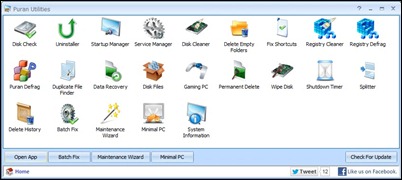
Puran Utilitas adalah Suite freeware atas 20 utilitasYang memungkinkan pengguna Jendela 7 si Jendela 8 mereka mempertahankan sistem operasi dan mengoptimalkannya sehingga bekerja di kinerja maksimum, Seperti ketika itu diinstal. Selain itu, Puran Utilities menawarkan pengguna kemungkinan untuk menjalankan semua alat pemeliharaan dan optimasi situs hanya dengan satu klik, Tanpa perlu dijalankan pada masing-masing.
Apa utilitas termasuk Puran Utilities, dan apa fungsi mereka?
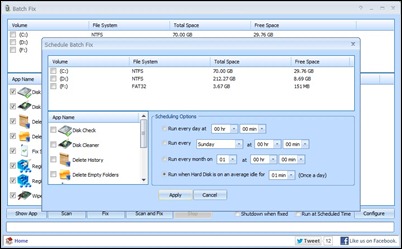
Alat situs Inersia akan memakan waktu, sehingga disarankan untuk Memperbaiki program bets untuk waktu hari di mana Anda bekerja pada komputer.
TEKNIK RECOVERY DATA DENGAN GLARY UTILITIES
Glary Utilities 2.45.0.1486 kali ini saya akan share software utilitas yang direkomendasikan oleh Microsoft Full fungsi software ini adalah membersihkan hardisk dari junk,mendefrag,fix error,dll software ini pun sangat ringan tapi fitur nya lengkap tidak salah Microsoft merekomendasikan nya karena software ini compatible dengan semua spek dan os komputer anda semoga bermanfaat...
Features:
• Disk Cleaner Removes junk data from your disks and recovers disk space
• Registry Cleaner Scan and clean up your registry to improve your system's performance.
• Shortcuts Fixer Corrects the errors in your startmenu & desktop shortcuts
• Startup Manager Manages programs which run automatically on startup
• Memory Optimizer Monitors and optimizes free memory in the background
• Tracks Eraser Erases all the traces,evidences,cookies,internet history and more
• File Shredder Erases files permanently so that no one can recover them
• Internet Explorer Assistant Manages Internet Explorer Add-ons and restores hijacked settings
• Disk Analysis Get details information of the desired files and folders
• Duplicate Files Finder Searchs for space-wasting and error producing duplicate files
• Empty Folders Finder Find and remove empty folders in your windows
• Uninstall Manager Completely uninstall programs you don't need any more
• Context Menu Manager Manage the context-menu entries for files, folders...
Tutorial Install Glary Utilities 2.45.0.1486 Full + Keygen :
Cara Menggunakan :


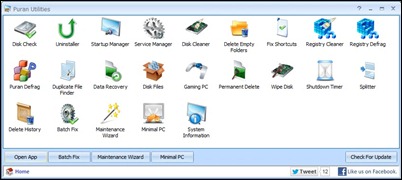
Puran Utilitas adalah Suite freeware atas 20 utilitasYang memungkinkan pengguna Jendela 7 si Jendela 8 mereka mempertahankan sistem operasi dan mengoptimalkannya sehingga bekerja di kinerja maksimum, Seperti ketika itu diinstal. Selain itu, Puran Utilities menawarkan pengguna kemungkinan untuk menjalankan semua alat pemeliharaan dan optimasi situs hanya dengan satu klik, Tanpa perlu dijalankan pada masing-masing.
Apa utilitas termasuk Puran Utilities, dan apa fungsi mereka?
- File Splitter: Memungkinkan berbagi file dalam ukuran tertentu Fisir.
- Minimal PC: Bantuan berhenti dan memulai semua proses / jasa tertentu dengan satu klik.
- Uninstaller: Bantuan aplikasi menguninstall Anda tidak perlu lagi atau perangkat lunak yang tidak dapat dihapus sebaliknya.
- Disk Cleaner: Bantuan mengidentifikasi dan menghapus file yang tidak perlu yang menghalangi komputer juga utilitas ini disesuaikan.
- Hapus Sejarah: Bantuan menghapus sejarah dan data lain yang disimpan oleh berbagai aplikasi, termasuk web-browser.
- Hapus Folder Kosong: Membantu untuk dengan cepat mengidentifikasi dan menghapus folder kosong dalam sistem.
- Fix Broken Shortcuts: Bantuan perbaikan otomatis atau menghapus ikon shortcut cacat.
- Pendaftaran Pembersih: Bantuan sistem pembersihan registry untuk kinerja sistem yang lebih baik.
- Pendaftaran Defrag: Bantuan defragmentasi registry dan sistem pemadatan (juga untuk kinerja).
- Service Manager: Bantuan mengaktifkan dan menonaktifkan layanan Windows.
- Disk Defrag: Bantuan defragmentasi otomatis dan optimalisasi hard disk.
- Disk Checker: Bantuan memperbaiki kesalahan dan memulihkan bad sector dari hard disk melalui chkdsk.
- Duplicate File Finder: Bantuan untuk mengidentifikasi duplikat file pada hard disk. Sangat disesuaikan dan sangat cepat.
- Tetap Deleter: Bantuan untuk menghapus file secara permanen sehingga mereka tidak dapat dipulihkan dari perangkat lunak apapun.
- Disk Usap: Memungkinkan operasi menghapus seluruh hard drive atau hanya ruang bebas di atasnya sehingga kucing file tidak dapat dipulihkan.
- Data Recovery: Bantuan memulihkan data dari perangkat media yang rusak seperti DVD, Blu Ray disc atau VCD (dll).
- Disk File: Bantuan menemukan secara rinci properti file pada hard drive.
- Startup Manager: Bantuan mengaktifkan dan menonaktifkan item pada Windows Startup.
- Shutdown Timer: Membantu jadwal tugas shutdown. Ada beberapa pilihan pemrograman.
- Gaming PC Modul: Mengoptimalkan komputer untuk memberikan yang terbaik kinerja gaming untuk game (atau aplikasi lain yang memerlukan lebih banyak sumber daya).
- Pemeliharaan Wisaya: Bantuan menjalankan alat situs yang dipilih dalam urutan yang telah ditentukan untuk mendapatkan kinerja yang lebih besar dari komputer Anda. Menjalankan utilitas akan dilakukan secara manual oleh pemandu ditampilkan di bagian bawah program. Jika salah satu dari utilitas memerlukan restart setelah restart buka Pemeliharaan Wisaya lagi dan terus di mana Anda tinggalkan.
- Sistem Informasi: Menyediakan informasi konfigurasi.
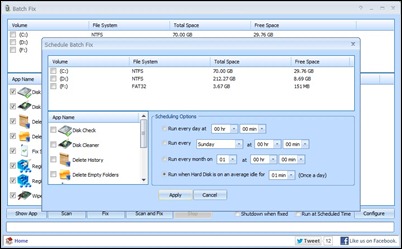
Alat situs Inersia akan memakan waktu, sehingga disarankan untuk Memperbaiki program bets untuk waktu hari di mana Anda bekerja pada komputer.
TEKNIK RECOVERY DATA DENGAN GLARY UTILITIES
Glary Utilities 2.45.0.1486 kali ini saya akan share software utilitas yang direkomendasikan oleh Microsoft Full fungsi software ini adalah membersihkan hardisk dari junk,mendefrag,fix error,dll software ini pun sangat ringan tapi fitur nya lengkap tidak salah Microsoft merekomendasikan nya karena software ini compatible dengan semua spek dan os komputer anda semoga bermanfaat...
Features:
• Disk Cleaner Removes junk data from your disks and recovers disk space
• Registry Cleaner Scan and clean up your registry to improve your system's performance.
• Shortcuts Fixer Corrects the errors in your startmenu & desktop shortcuts
• Startup Manager Manages programs which run automatically on startup
• Memory Optimizer Monitors and optimizes free memory in the background
• Tracks Eraser Erases all the traces,evidences,cookies,internet history and more
• File Shredder Erases files permanently so that no one can recover them
• Internet Explorer Assistant Manages Internet Explorer Add-ons and restores hijacked settings
• Disk Analysis Get details information of the desired files and folders
• Duplicate Files Finder Searchs for space-wasting and error producing duplicate files
• Empty Folders Finder Find and remove empty folders in your windows
• Uninstall Manager Completely uninstall programs you don't need any more
• Context Menu Manager Manage the context-menu entries for files, folders...
Tutorial Install Glary Utilities 2.45.0.1486 Full + Keygen :
Cara Mengembalikan Data Dengan Pandora Recovery
1. Pertama Download dan Install Software Pandora File Recovery
2. Jalankan Program Pandora, nanti akan muncul Pandora Recovery Wizard, Kita klik tombol Next
3. Kita pilih “No, i did not find my file” jika file penting kita tidak ditemukan di Recycle Bin
4. Pilih Drive yang akan kita scan (Pilihan Drive menyesuaikan sesuai tempat dimana kita menyimpan file terdahulu sebelum hilang)
5. Terdapat 3 Metode Recovery (dapat dipilih sesuai kebutuhan), Disini saya pilih opsi ke tiga.
6. Pilih jenis file yang kita cari (Misal jika kita ingin mencari file Ms Word maka kita checklist hanya pada opsi *.DOC dan *.DOCX)
7. Klik Start Disk Surface Scan Lalu tunggu hingga proses scan. Hasil scan akan muncul di colom sebelah kanan.
8. KLik icon Recovery untuk mengembalikan data yang hilang
TEKNIK RECOVERY DATA DENGAN SoftPerfect File Recovery
Jadi kini kita dapat mengembalikan data yang ter delete atau terformat dengan mudah, murah, dan legal tentunya..
SoftPerfect File Recovery
merupakan sebuah software gratis yang dapat mengembalikan
(me-recover) file yang telah terhapus dari harddisk, USB flashdrive,
kartu memory, dan berbagai media penyimpanan lainnya. Program ini
mendukung sistem file seperti FAT12, FAT16, FAT32, NTFS dan NTFS5 dengan
kompresi dan enkripsi.
Cara Menggunakan :
- Silahkan download terlebih dahulu Soft Perfect File Recovery
- Jika sudah, silahkan jalankan aplikasi tersebut tanpa installasi karena aplikasi ini termasuk keluarga Portable ^_^
- Seperti biasa, tentukan drive yang datanya ingin anda kembalikan. Tentukan pada kotak Where lalu klik Search untuk memulai proses pencarian

- Jika proses scanning telah selesai, maka file yang telah ditemukan akan ditampilkan.
- Klik satu kali file yang ingin anda kembalikan. Untuk mengembalikan beberapa / seluruh file yang telah ditemukan anda bisa melakukan Drag and Drop untuk mengeblok file atau klik sambil menekan tombol Ctrl di keyboard, lalu klik Restore
- Tentukan arah penyimpanan file, lalu klik OK

- Tunggulah proses recovered hingga selesai
- Jika proses recovered telah selesai. Klik saja OK
- Sekarang lihatlah hasilnya.
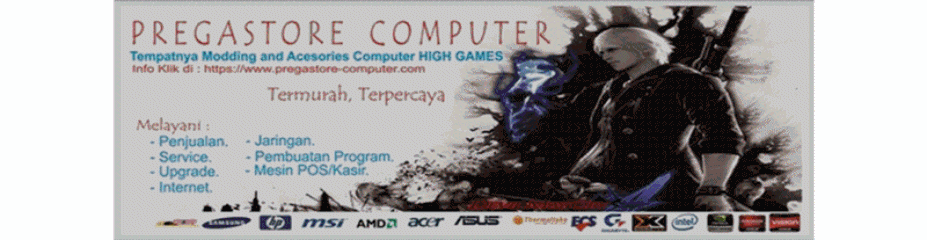
















.jpg)
.jpg)
.jpg)

.jpg)










gan, kok file setelah direcovery gak bisa dibuka ya ? kata windowsnya the version not compatible with the version of windows, padahal udah sama windowsnya. mohon pencerahan gan
BalasHapusSangat membantu gan,
BalasHapusMaap numpang,, mau jualan,,
Data recovery speciallist
2b1f2abf
Www.datamagic.id
Salam kenal dan terimakasih.
Sangat membantu gan,
BalasHapusMaap numpang,, mau jualan,,
Data recovery speciallist
2b1f2abf
Www.datamagic.id
Salam kenal dan terimakasih.
sayangnya ada file setelah dikembalikan tidak bisa dibuka belum ada software untuk memperbaikinya.
BalasHapussayangnya ada file setelah dikembalikan tidak bisa dibuka belum ada software untuk memperbaikinya.
BalasHapus